오늘의 포스팅에서는 빗썸에서 FTX 거래소로 리플 코인을 전송하는 과정을 해보도록 하겠습니다. 빗썸에서 리플을 매수한 후, 출금 주소에 FTX 리플 지갑을 등록하여 전송한 후, FTX에서 리플을 매도하여 USDT화 시켜보도록 하겠습니다.
빗썸에서 메타마스크로 이더리움 등을 전송할 분은 FTX 입금까지는 똑같이 하시고 마지막에 이더리움을 매수하여 FTX로 보내는 부분을 참고해주시기 바랍니다.
빗썸에서 FTX 출금 방법 메타마스크로 출금 전송 방법
현재 빗썸에서 메타마스크로 자산을 옮기는 방법은 FTX를 경유해서 가는 게 수수료 측면에서 가장 저렴합니다. 지갑은 한 번만 등록해두면 계속 사용하실 수 있습니다.
빗썸에서 FTX 출금 방법
- FTX 리플 입금주소 복사하기
- 빗썸에 리플 출금주소 등록하기
- FTX 주소 사진 촬영하기
- FTX 이름 사진 촬영하기
- 빗썸에 증빙사진 첨부하기
- 지갑 등록 확인 및 리플 매수하기
- 빗썸에서 리플 출금하기
- FTX 리플 매도하기
- 빗썸에서 FTX 출금 완료
1. FTX 리플 입금주소 복사하기
FTX 사이트 오른쪽 위에있는 'Deposit(입금하기)'을 클릭합니다.
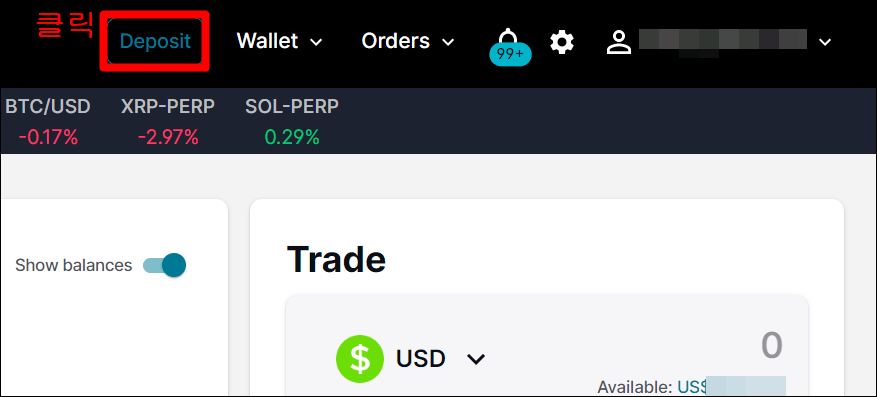
그다음 'Cryptocurrencies(가상 화폐)'를 클릭하고, XRP를 검색하여 'XRP(XRP)'를 찾아 들어갑니다.
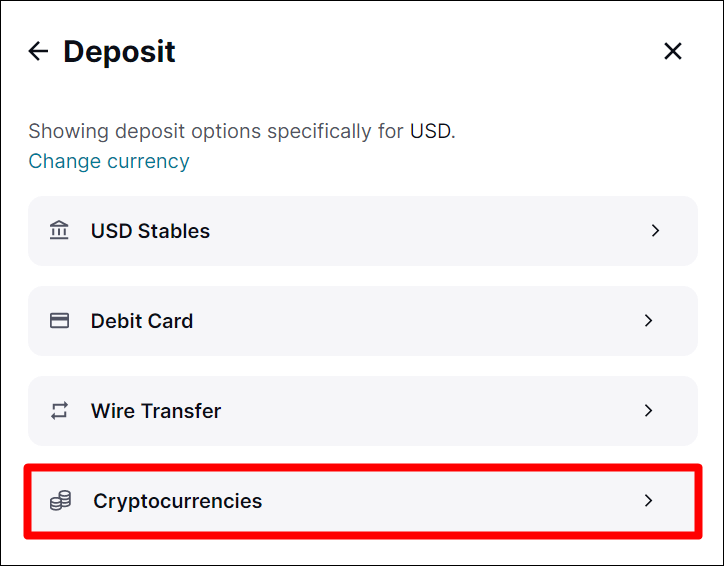
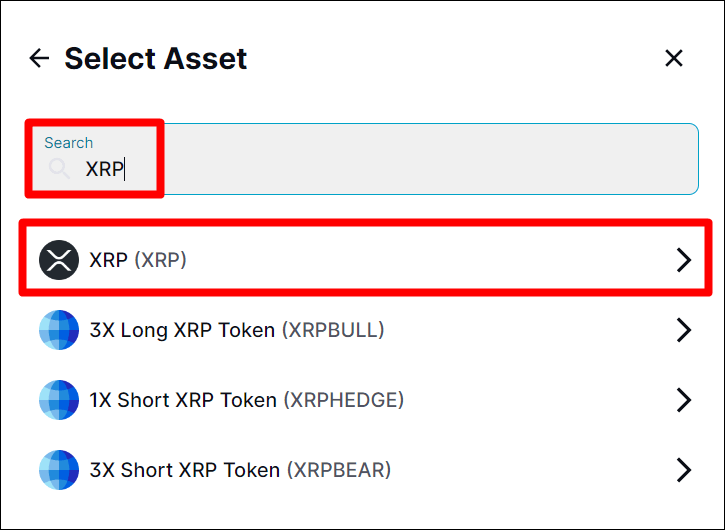
입금 화면이 나오면 '메모(태그)'와 '지갑주소'를 우측에 Copy 버튼을 눌러 클립보드나 메모장에 복사해둡니다. 이제 빗썸으로 가보겠습니다.
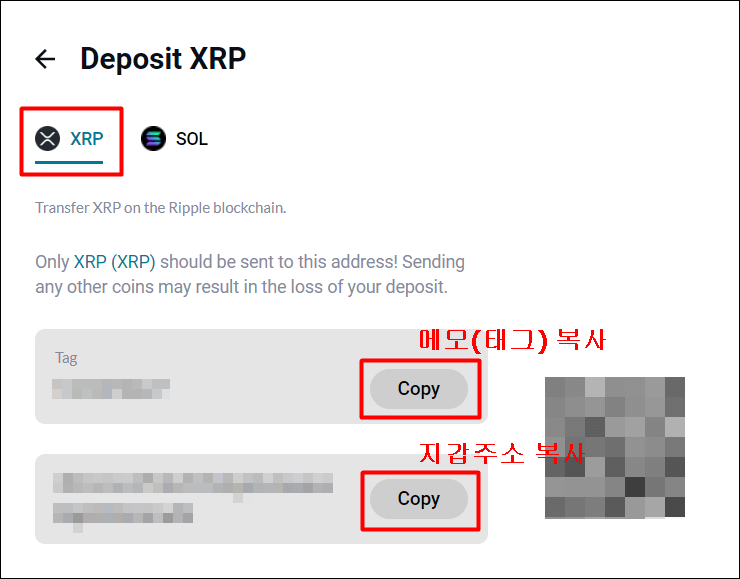
2. 빗썸에 리플 출금주소 등록하기
빗썸 사이트 우측 위에 '지갑 관리' → '출금 주소 관리' → '출금 주소 등록'을 클릭합니다.
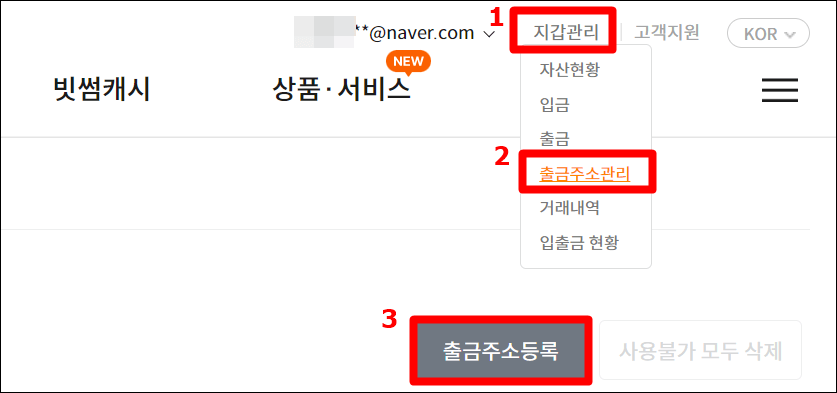
가상자산을 리플로 선택하고, 받을 주소와 데스티네이션 태그에 조금 전에 복사해둔 주소를 붙여 넣습니다. 이어서 주소 별칭은 임의로 지정해주시면 됩니다. 다 적으셨으면 '다음' 눌러서 넘기고 출금 거래소는 'FTX'를 선택하고 '다음' 눌러줍니다.
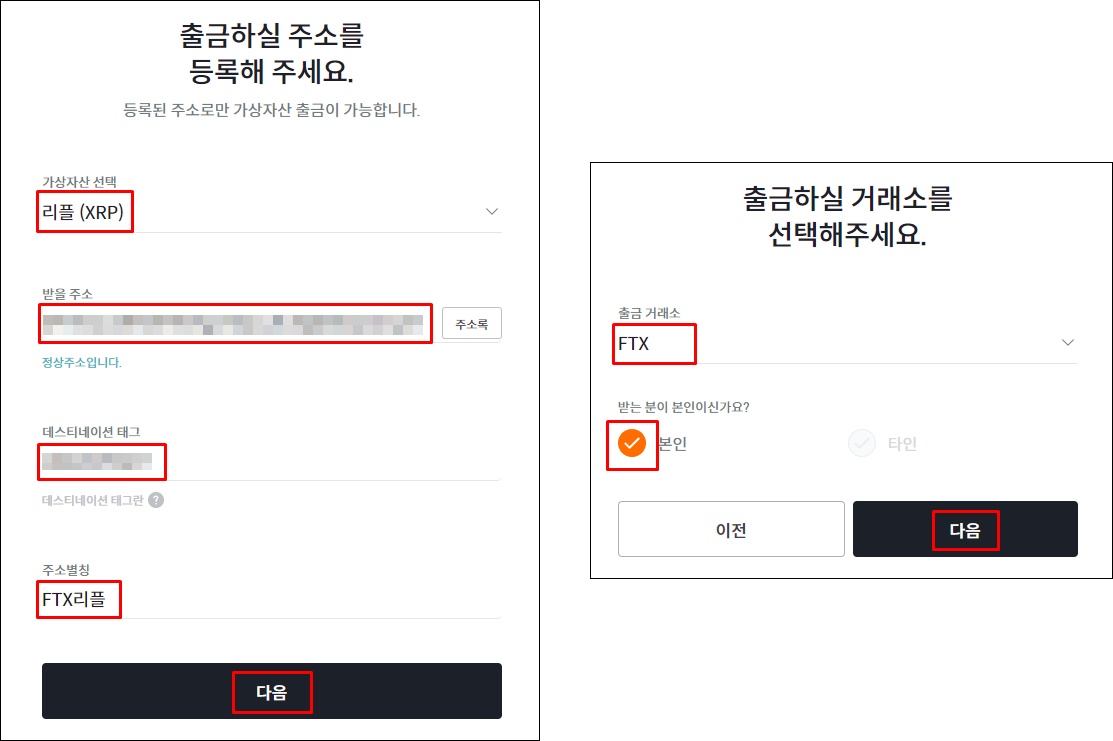
그러면 아래 사진처럼 증빙 사진을 업로드해달라고 나옵니다. 이제 이대로 두고 FTX로 가보도록 하겠습니다. 인증에 사용할 신분증을 하나 준비해주시기 바랍니다.
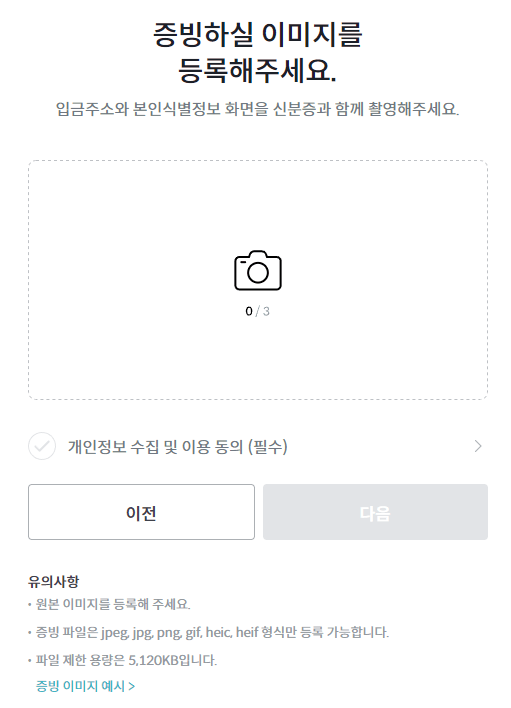
3. FTX 주소 사진 촬영하기
처음에 열어둔 XRP 입금 주소로 가서 모니터에 신분증을 대고 사진을 찍습니다. 주민등록번호 뒷자리와 발행일자는 스티커 등으로 가리고 찍으세요. 사이트 주소, FTX 로고, 코인 이름(XRP), 태그(메모), 지갑 주소, 신분증이 잘 나오면됩니다.
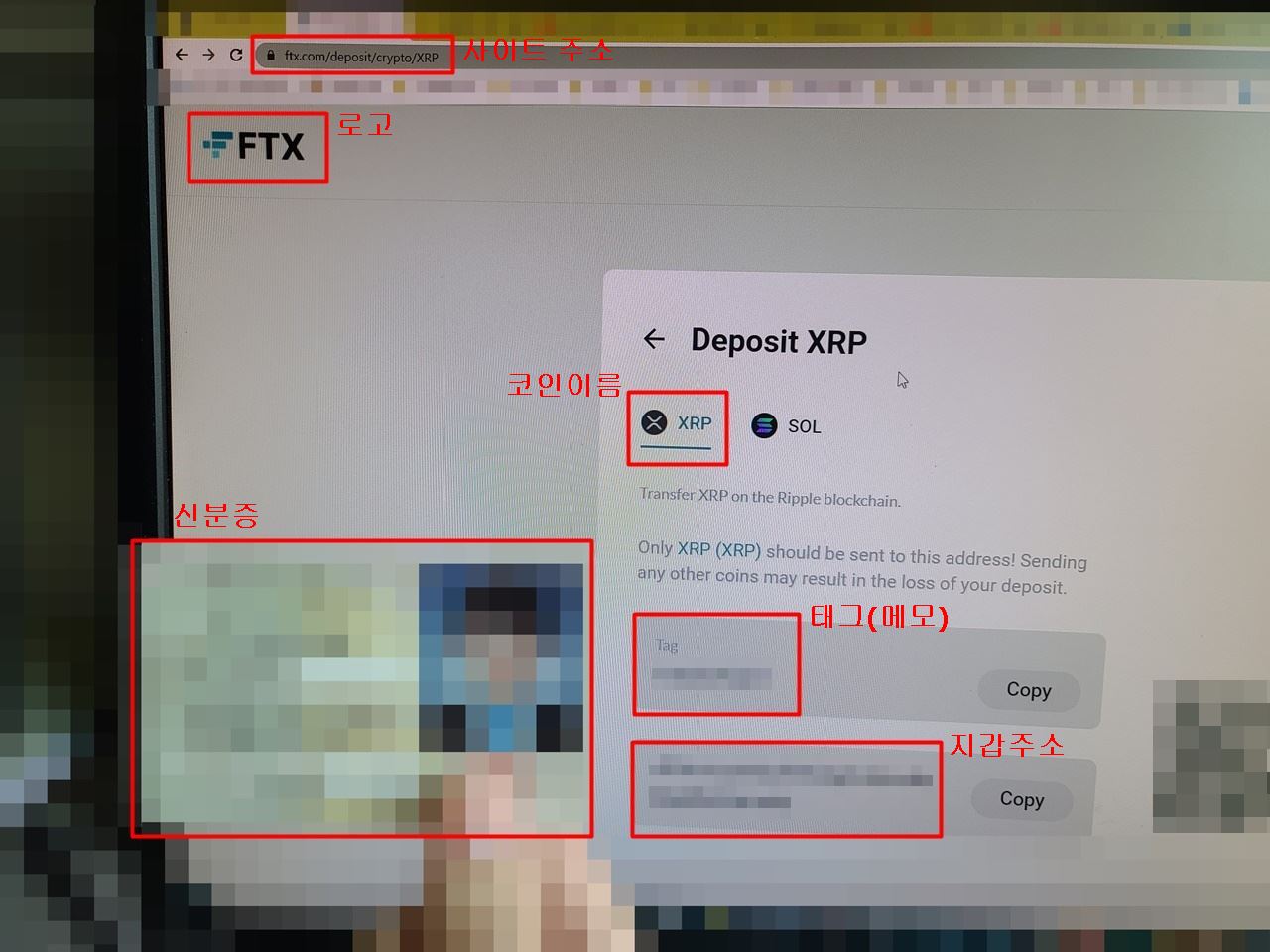
4. FTX 이름 사진 촬영하기
그다음 아래 사진을 참고하여 메뉴에서 '사람 모양 아이콘' → 'Settings' → 'Identity Verification'을 열어둡니다.
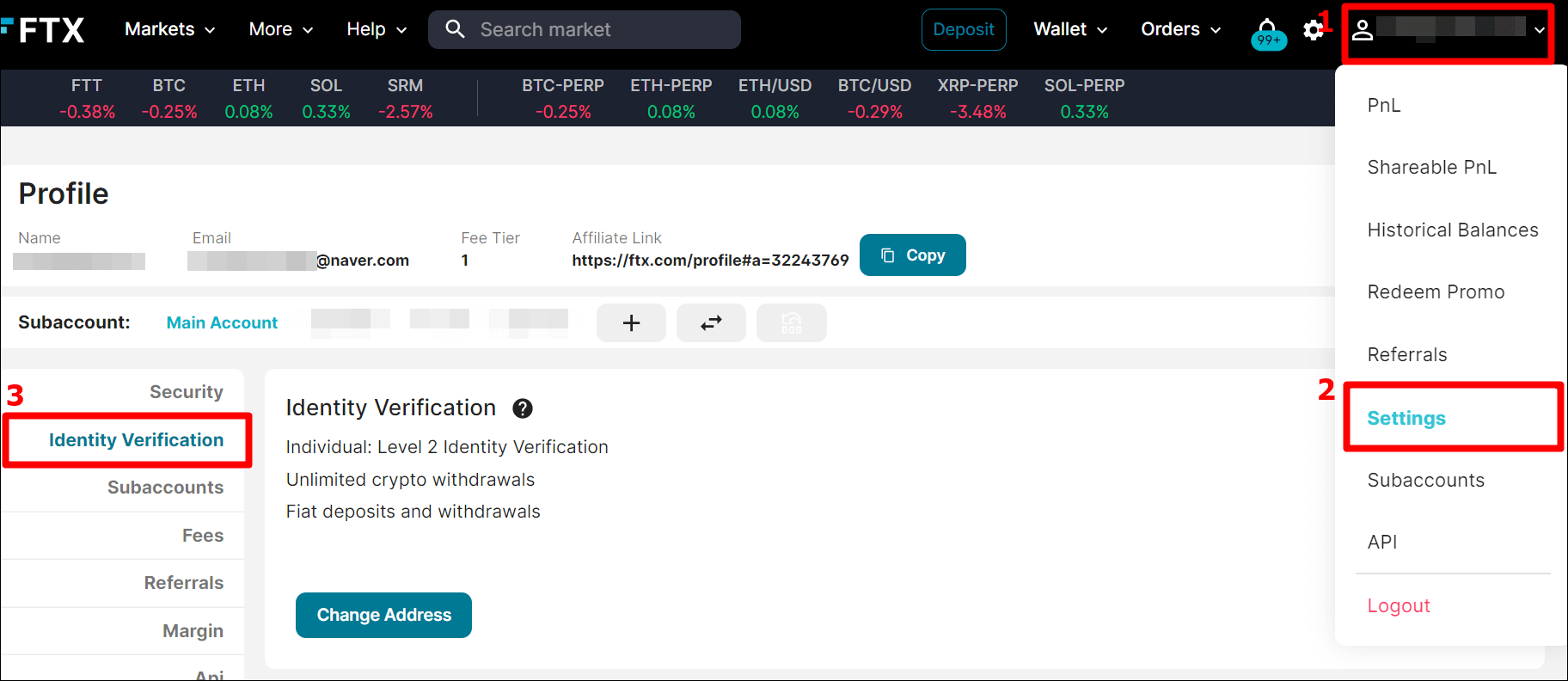
이제 모니터에 신분증을 대고 사진을 찍습니다. 사이트 주소, FTX 로고, 이름 또는 이메일, 신분증이 잘 나오게 찍으면 됩니다. 여기서도 주민등록번호 뒷자리와 발행일자는 스티커 등으로 가리고 찍으세요.

5. 빗썸에 증빙사진 첨부하기
촬영을 다 하셨으면 빗썸으로 돌아와서 2장의 사진을 업로드하고, 개인정보 수집 및 이용 동의를 체크한 후 '다음'을 눌러주세요. 그다음 사실 확인 서명란에 본인 이름을 넣고 '등록' 클릭 후 입력하신 정보가 사실과 다름없냐고 물어보는 질문에 '네, 맞습니다' 체크하고 5분 정도 기다립니다.
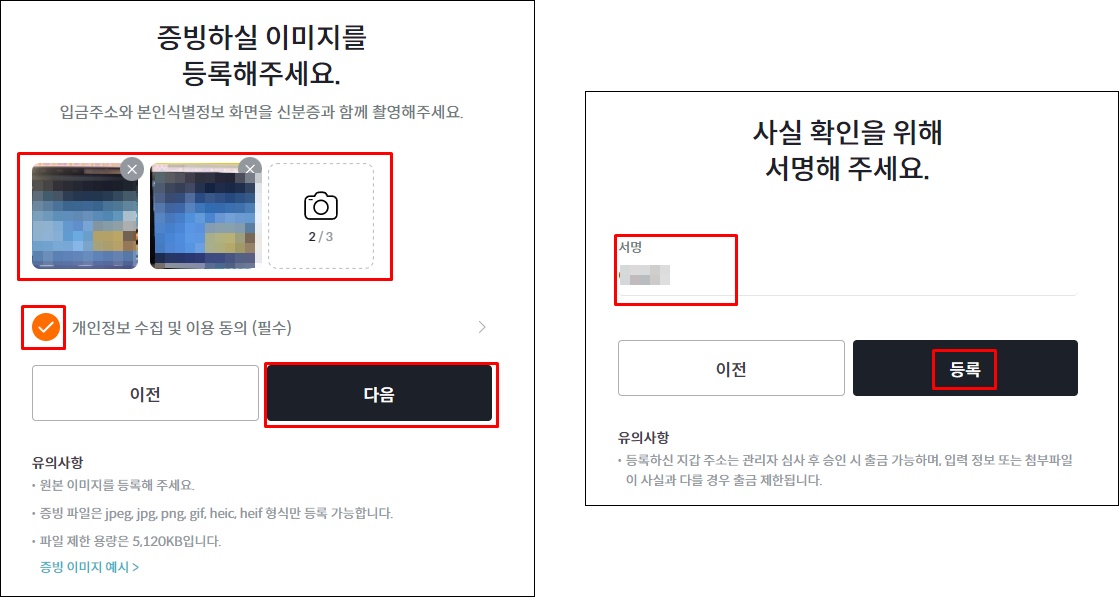
6. 지갑 등록 확인 및 리플 매수하기
10분 정도 기다린 후에 '지갑 관리' → '출금 주소 관리'로 가서 조금 전에 등록한 리플 지갑주소가 '사용가능' 인지 확인합니다.
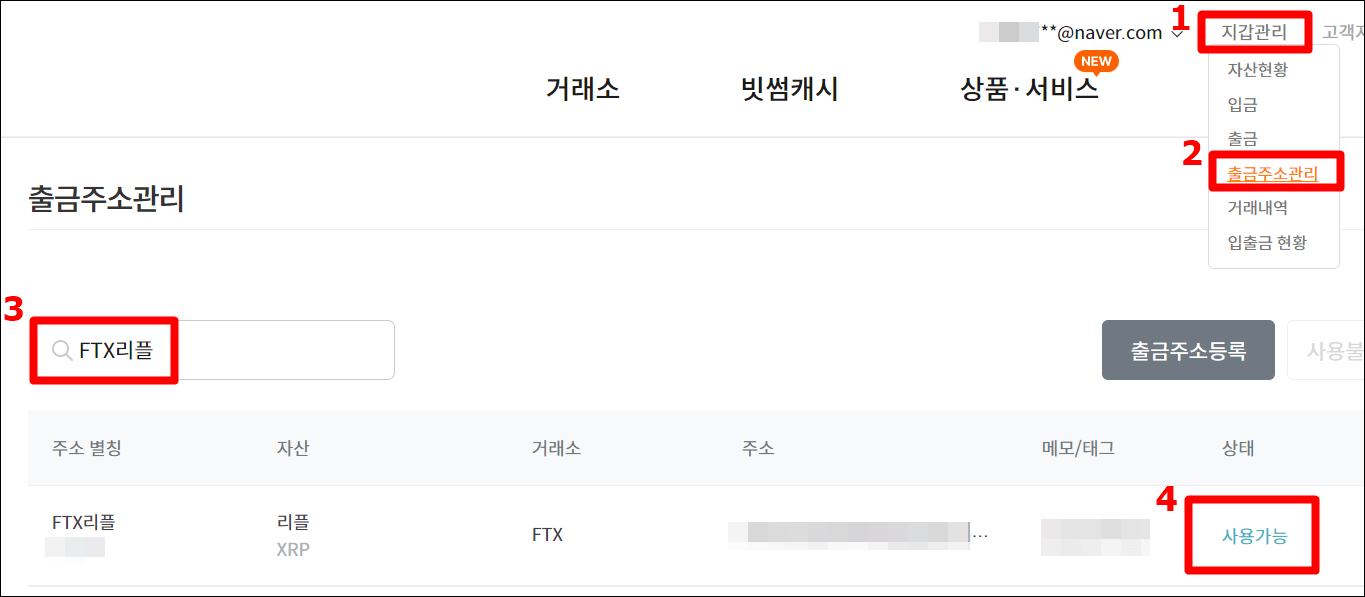
이제 빗썸 마켓으로 가셔서 보낼 수량만큼 XRP를 매수합니다
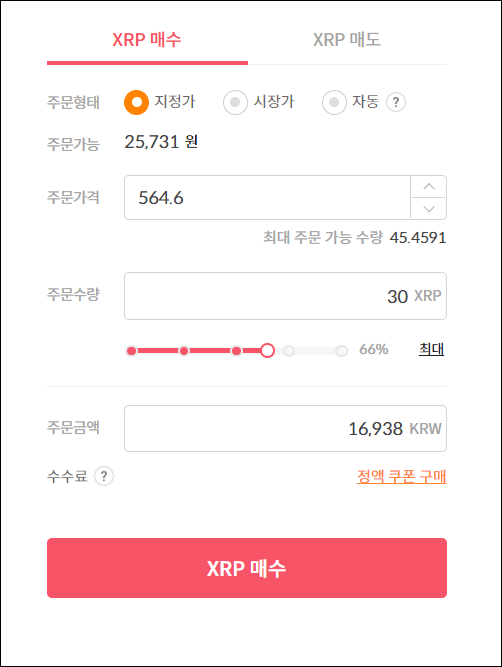
7. 빗썸에서 리플 출금하기
이제 사이트 우측 위에 '지갑 관리' → '출금'으로 가서 구분에 리플을 선택하고 스크롤을 내립니다.
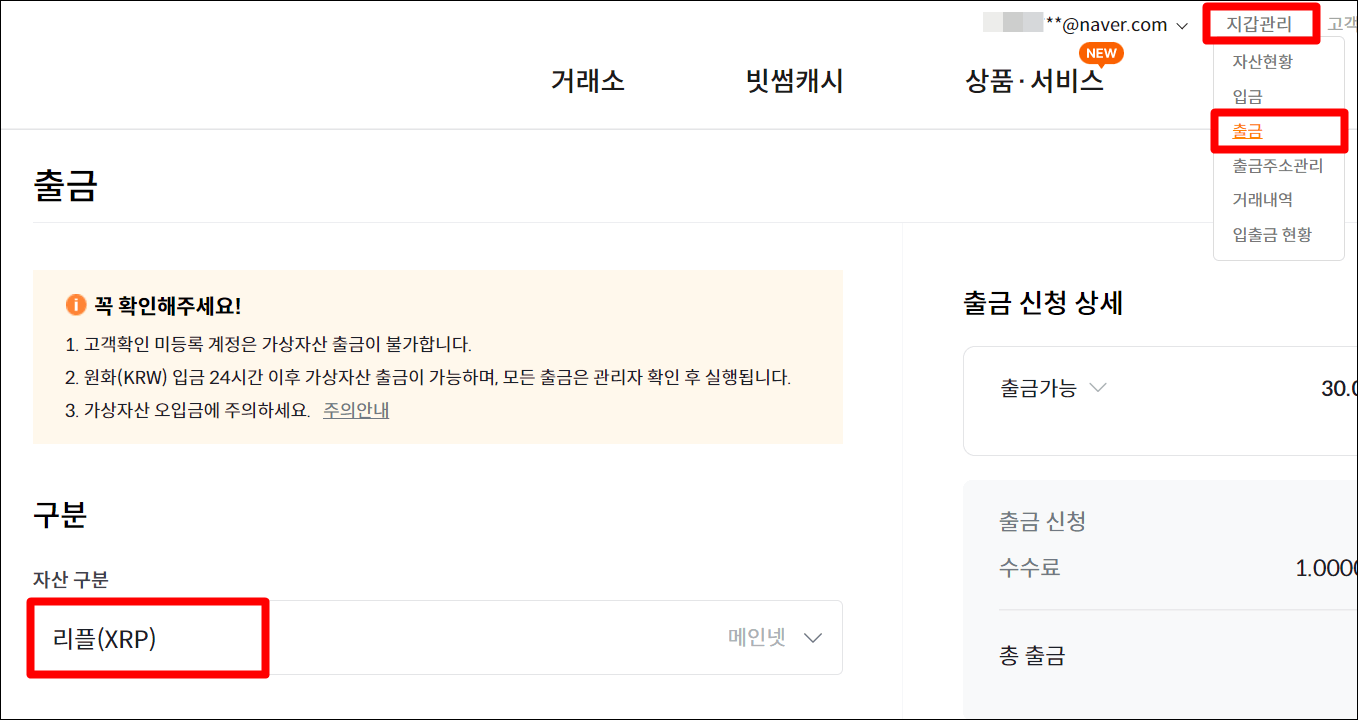
주소록을 클릭하여 조금전에 추가한 FTX 리플 주소를 선택하면 출금 정보가 자동으로 완성됩니다.
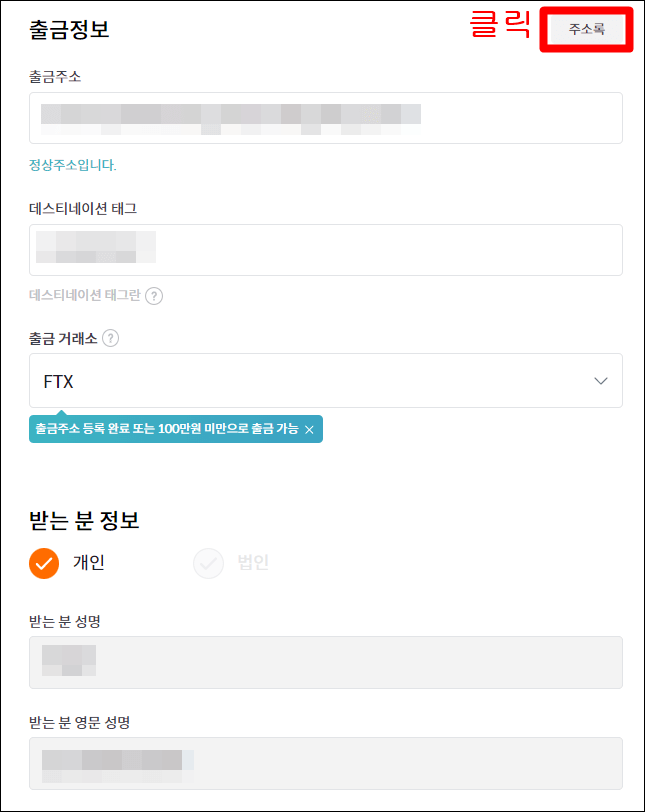
스크롤을 조금 내려서 출금 수량을 적고 ARS 인증을 해주면 출금 신청이 완료됩니다. 이제 5 ~ 10분 정도 기다린 후에 FTX로 가보겠습니다.
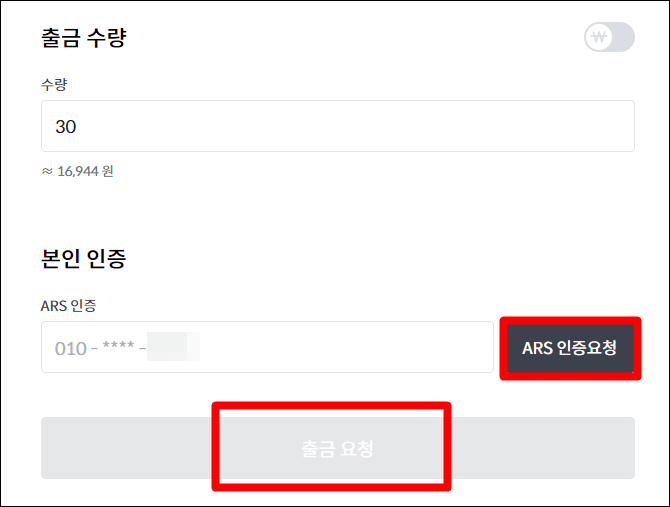
8. FTX 리플 매도하기
FTX 사이트 위에 있는 검색창에 xrp를 넣어 xrp/usdt 마켓을 찾아서 들어간 후 리플을 매도합니다
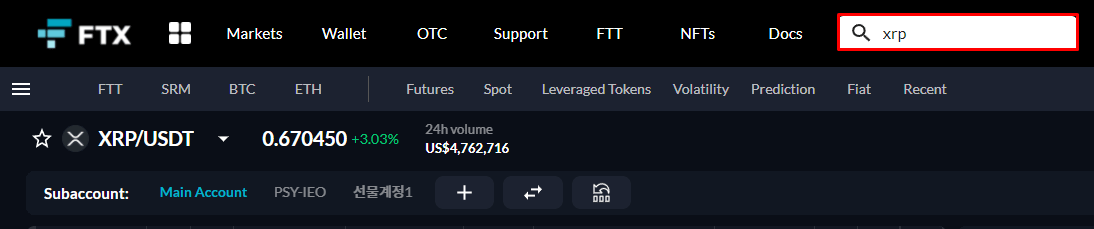
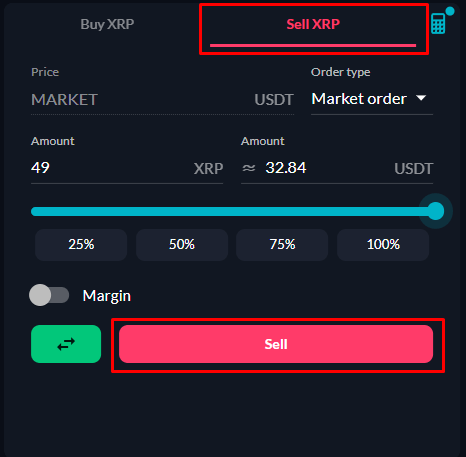
9. 빗썸에서 FTX 출금 완료
FTX 우측 위에 Wallet → Portfolio → USDT 검색 후 내가 매도한 리플 금액에 맞는 USDT가 들어와 있는지 확인하면 빗썸에서 FTX 출금이 완료되었습니다.
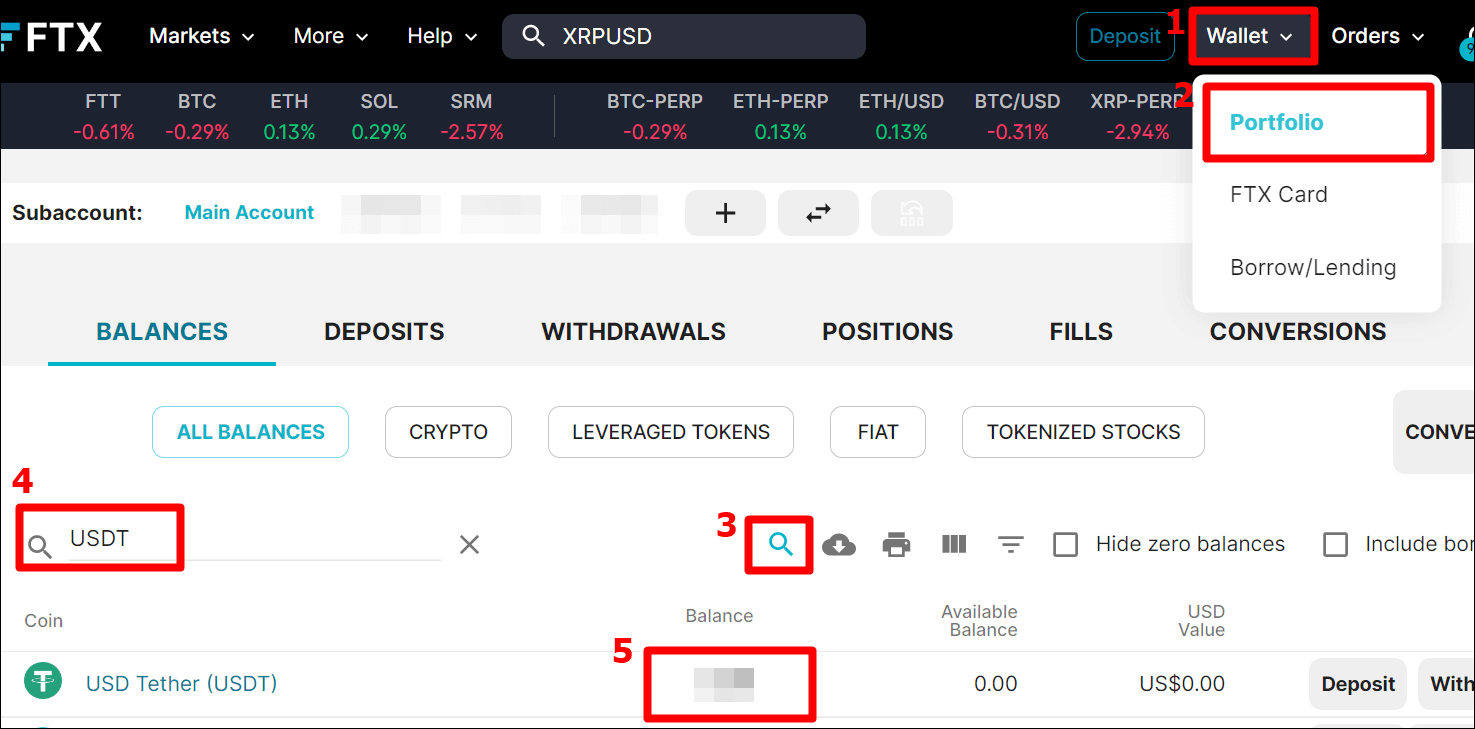
FTX에서 메타마스크 이더리움 출금 전송
이제 XRP를 매도해서 생긴 USDT를 가지고 ETH를 매수한 후에 이걸 메타마스크로 전송해 보도록 하겠습니다. 예전에 작성해둔 하단의 포스팅 링크를 타고 들어가셔서 스크롤을 내리면 중반부에 7. 메타마스크 입금 주소 복사 부분을 참고하시면 됩니다.
참고 링크 : FTX에서 메타마스크로 출금하기
함께 보면 좋은 글
'가상화폐 > 코인기타' 카테고리의 다른 글
| FTX 수수료 확인 및 혜택 총정리 요약본(2022년) (0) | 2022.10.02 |
|---|---|
| FTX 입금방법 : 트래블룰 이후 (업비트→FTX→메타마스크) (0) | 2022.10.02 |
| 엑시인피니티 AXS 코인 정보 전망 알아보기 (0) | 2022.09.13 |
| FTX 가입 방법 및 신원 인증하기 (4) | 2022.09.11 |
| FTX 거래소 사용법 6가지 총정리 요약본 (0) | 2022.08.07 |




댓글